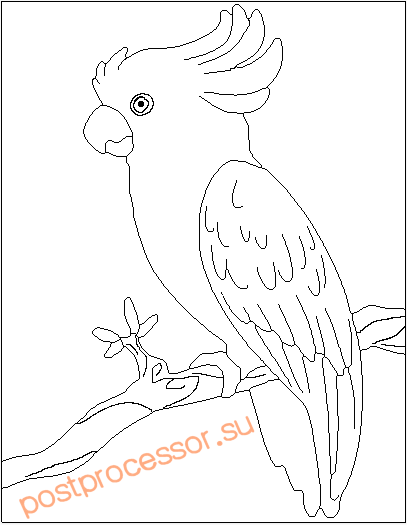Как сделать искры в фотошопе
Создание красивой рекламы: эффект искр в Фотошопе
В этом уроке Фотошопа мы рассмотрим процесс создания красивой рекламы Nike с эффектом искр.

Категория: Эффекты
Сложность: Средняя
Дата: 26.09.2013
Обновлено: 01.08.2015
1) Создайте документ размером 1900 х 1600 px. Создайте новый слой (Ctrl+Shift+N), залейте любым цветом, далее используем Layer Style – Gradient Overlay (Стиль слоя – Наложение градиента), используйте цвета для градиента #150b06 и #321c0f, Style (Стиль): Radial (Радиальный), Blend mode (Режим наложения): Normal (Нормальный).

2) Сбрасываем цвета (Клавиша D), создаем новый слой (Ctrl+Shift+N), применяем фильтр Filter – Render – Clouds (Фильтр – Рендеринг – Облака), меняем Blend Mode (Режим наложения) на Color Dodge (Осветление основы).


3) Используя большой мягкий листик (Eraser Tool (Инструмент «Ластик» / Клавиша «E»)), затираем почти все на данном слое, оставляя только немного в середине.

4) Рисуем в середине ваш логотип (Полностью белым цветом), и устанавливаем следующие настройки стиля слоя:
Layer Style – Outer Glow (Стиль слоя – Внешнее свечение):
Цвет: #fffde2;
Blend Mode (Режим наложения): Color Dodge (Осветление основы);
Spread (Размах): 18%;
Size (Размер): 18 px;

5) Теперь на надо создать эффект искр, для этого нам понадобится специальное фото, скачать его можно ТУТ.

6) Вырезаем подходящую часть искр и вставляем её в наш документ, после чего меняем Blend Mode (Режим наложения) на Screen (Экран).

7) Image – Adjustments – Levels (Изображение – Коррекция – Уровни / Сочетание клавиш «Ctrl+L»), и устанавливаем настройки как на скриншоте, или примерно такие-же.

8) Теперь нам надо трансформировать наши искры и направить их в нужное нам направление. Edit – Transform – Scale (Редактирование – Трансформирование – Масштабирование) (Для изменения размера искр под наш логотип), Edit – Transform – Warp (Редактирование – Трансформирование – Деформация) (Направляем искры).

9) Image – Adjustments – Hue/Saturation (Изображение – Коррекция – Цветовой тон/Насыщенность / Клавиши «Ctrl+U»), настройки показаны ниже.

10) Дублируем наш слой с искрами и переворачиваем его. Edit – Transform – Flip Vertical (Редактирование – Трансформирование – Отразить по вертикали), после чего выставляем его сверху нашего лого.

11) Повторите шаги 8, 9, 10 для создания искр на верхушке лого и в конце лого.


12) Создайте новый слой, залейте его черным цветом, примените фильтр:
Используя Gussian (Гаусс);
Amount (Количество) 15%;
Поставить галочку на Monochromatic (Монохромный);
После чего смените Blend Mode (Режим наложения) слоя на Screen (Экран);
Далее применяйте Image – Adjustments – Levels (Изображение – Коррекция – Уровни / Сочетание клавиш «Ctrl+L») несколько раз с разными настройками, чтобы добиться эффекта звезд.

13) Теперь нам нужен гольфист, его можно взять ТУТ.

14) Вставляем его в нижнем правом углу, немного подсветив ему внешний фон.

15) На этом шаге наш урок заканчивается. Автор добавил текст и несколько эффектов для получения финального результата.
Финальный результат 
Огненные искры в уроке фотошопа, огненный дождь в фотошопе
Шаг 1. Создаем новый документ размером 200х200 px, заливаем фон черным цветом. Мы будем использовать этот документ для создания кисти. Добавляем новый слой над фоновым, жмем клавишу B, чтобы активировать Brush Tool (Кисть), берем мягкую круглую кисть с hardness (жесткость) 0%, выбираем белый цвет:

Один раз кликаем кистью и жмем CTRL+T, чтобы активировать Свободное трансформирование:

Затем правой кнопкой мышки по документу и выбираем Distort (Искажение), хватаем за верхний правый узелок и тянем в угол:

Жмем ENTER, чтобы принять изменения, затем снова CTRL+T, правая кнопка и Distort (Искажение). Снова тянем за узелок:

И получаем такой результат:

Шаг 2. Теперь делаем фон прозрачным:

Переходим Edit – Define Brush Preset (Редактирование – Определить кисть):

Вводим название кисти и жмем OK:

Как вы видите, на панели появилась новая кисть:

Шаг 3. Теперь жмем F5, чтобы вызвать окно настроек кисти, применяем такие параметры: Shape Dynamics (Динамика формы)


Other Dynamics (Другая динамика)

Теперь наша кисть полностью готова к работе. Шаг 4. Создаем новый документ и заливаем фон черным цветом. Используя созданную кисть, закрашиваем полотно, не волнуйтесь, если результат покажется вам слишком темным, позже мы это откорректируем.

Теперь мы можем применить несколько корректирующих слоев. Найти их можно в меню Layer – New Adjustment Layer (Слой – Новый корректирующий слой).

Создаем три корректирующих слоя: Color Balance (Цветовой баланс)




Hue/Saturation (Цветовой тон/Насыщенность)

Также вы можете создать маленькие точки по поверхности полотна (они должны находится на отдельном слое и быть расположены под корректирующими слоями):

И получаем такой результат:

Шаг 5. Добавим размытия. Объединяем слои, дублируем фон, применяем Filter – Blur – Motion Blur (Фильтр – Размытие – Размытие в движении) с такими параметрами:

Меняем режим смешивания слоя на Screen (Осветление) и уменьшаем opacity (непрозрачность) до 40%.


уроке фотошоп, уроки фотошопа, урок Photoshop
Как создать искры в Фотошопе/ Photoshop для новичков

Показать панель управления
- Опубликовано: 23 май 2017 veröffentlicht
- Урок Фотошоп для новичков о том, как нарисовать реалистичные искры в Фотошопе. Создаем красивые искры самостоятельно.
Опрос ВКонтакте kindphotoshop2?w=wall-139153076_571
Группа ВКонтакте kindphotoshop2
Уроки Фотошоп для новичков. С чего начать. Подборка уроков: clip-share.net/p/PL8ExHsJXBEtUkT53oGFHShezjjTIuJYX0
Монтаж в Фотошоп clip-share.net/p/PL8ExHsJXBEtVVIFxIRz6DFYpj_CgBNGxW
Ретушь в Фотошоп clip-share.net/p/PL8ExHsJXBEtURTS6pBBR5G-NudgN63VJB
Художественная обработка в Фотошоп clip-share.net/p/PL8ExHsJXBEtVdebxv1K9R9NXiijGkSh-r
Обзор плагинов из Google Nik Collection clip-share.net/p/PL8ExHsJXBEtWmTRPbW396K0TgyrMiTFNA
Интересное в Фотошоп clip-share.net/p/PL8ExHsJXBEtUbjLjGUKXRtxUPQjRtL87-
Мужской фотошоп clip-share.net/p/PL8ExHsJXBEtWDkGQBnW25v8FYSQsHuIv4  Хобби
Хобби
Комментарии • 33

Очень информативно, спасибо. Отдельная благодарность за горячие клавиши))

Как сделать гиперпереход,, как в звёздных войнах?

Здорово, большое Вам спасибо, а Ваша манера подачи и еще и такой мягкий и нежный голос придает еще более уютной манеры преподавания


Потрясный урок вообще! Браво.


Прям то, что доктор прописал! Спасибо.

Вы-лучшая!!Как всегда оччччччччень познавательно, в легкой и непринужденной манере, и Самое главное ВСЕ предельно ясно-как и что))))даже Чайникам))))

ааааа это какая-то магия! спасибо!

Шикарный ролик! Спасибо Вам огромное!

_похоже у меня не работают [ маски . ( слои)) _ . ] белое _чёрное )))))))))))))

слушать одно удовольствие.

Очень интересный урок! Большое спасибо Вам! Лайк.


Супер урок))) Спасибо, Леночка)))

Отличный урок. Большое спасибо. Вы ПРОФИ !

Здраствйте Елена, знаю что вы врятли выполните мою просьбу, но всё равно скажу, не могли ли вы показать подробно в деталях как Marmok сделал свою аватарку(у него есть видео) просто у него на видео в 15 раз быстрее, и ничего не понятно.

Спасибо что ответили, вы не могли бы показать как он покрасил свето-тень рубашку, и изменил насыщенности лица, а то я не понял.

Честно говоря, я не в восторге от результата, особенно от цвета лица. А сделал так: вырезал модель (чуть позже стёр ноги), размазал инструментом “палец” (большая часть видео как раз процесс размазывания), немного прокрасил свето-тень в основном на рубашке, положил кистями облака/туман, обработал сверху фильтром Экстракция деталей/Detail Extractior + еще один с тонировкой из Color Efex Pro 4. Я “пальцем” очень редко работаю, предпочитаю “микс-кисть”, результат в принципе похожий можно сделать. Вот мой урок по микс-кисти clip-share.net/video/MXI74_p9l68/видео.html. Положить сверху похожие фильтры, набросать облаков и будет примерно так же как у Мармока. ))

Я даже не знаю кто это. Обычно не имею привычки разбирать чьи-то видео, но киньте ссылку, гляну что там.
Источники:
http://photoshoplessons.ru/effect/iskr
http://megaobzor.com/ognennye-iskry-v-uroke-fotoshopa-ognennyy-dozhd-v-fotoshope.html
http://clip-share.net/video/hY84Sq2DYos/%D0%BA%D0%B0%D0%BA-%D1%81%D0%BE%D0%B7%D0%B4%D0%B0%D1%82%D1%8C-%D0%B8%D1%81%D0%BA%D1%80%D1%8B-%D0%B2-%D1%84%D0%BE%D1%82%D0%BE%D1%88%D0%BE%D0%BF%D0%B5-photoshop-%D0%B4%D0%BB%D1%8F-%D0%BD%D0%BE%D0%B2%D0%B8%D1%87%D0%BA%D0%BE%D0%B2.html